Ag Neovo PD-65Q Handleiding
Lees hieronder de 📖 handleiding in het Nederlandse voor Ag Neovo PD-65Q (91 pagina's) in de categorie Monitor. Deze handleiding was nuttig voor 13 personen en werd door 2 gebruikers gemiddeld met 4.5 sterren beoordeeld
Pagina 1/91

PD-43Q, PD-55Q & PD-65Q LCD Display
User Manual
www.agneovo.com
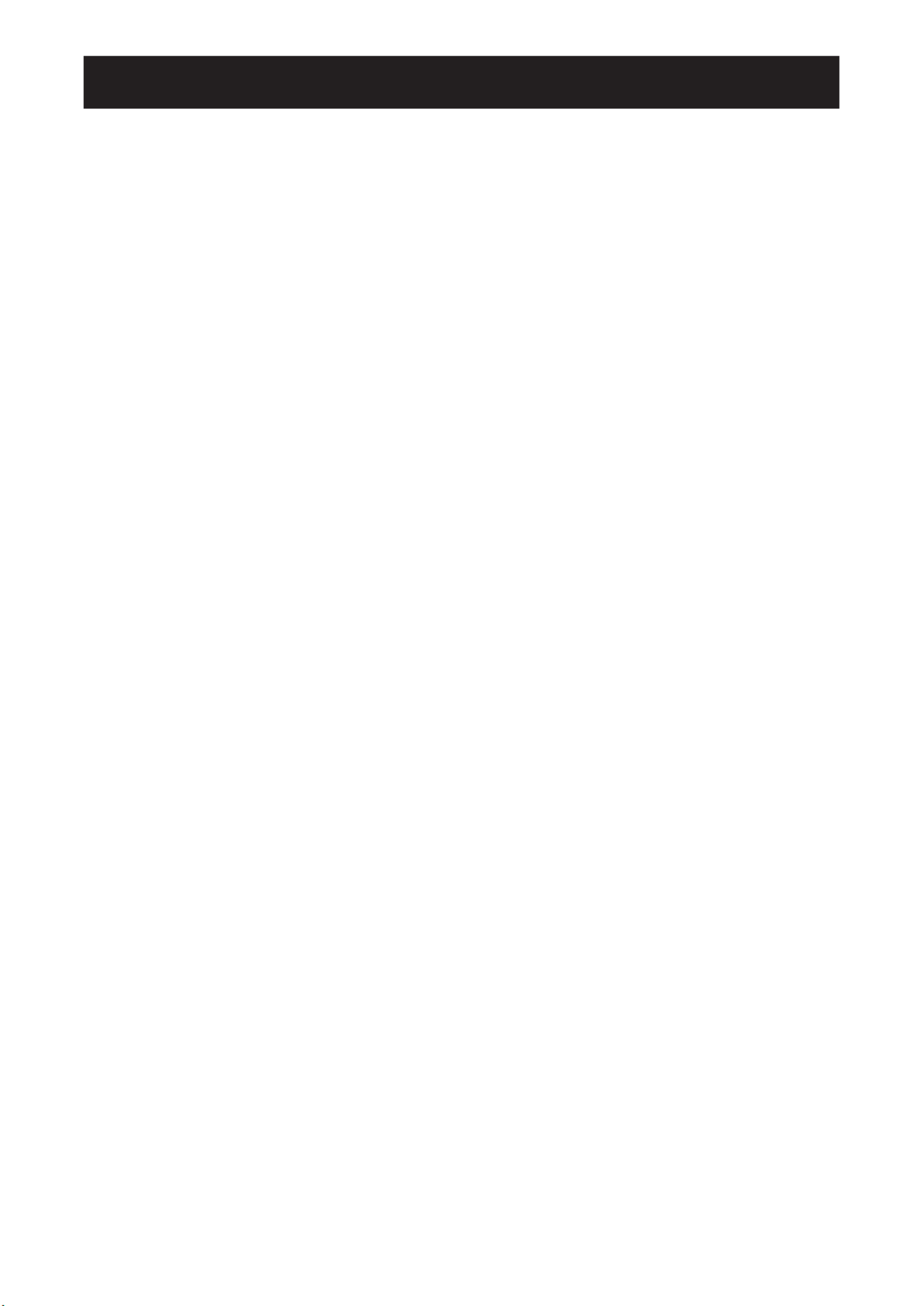
TABLE OF CONTENTS
SAFETY INFORMATION 1 ..............................................................................
Federal Communications Commission (FCC) Notice (U.S. Only) 1 ............................................................
CE 1 ............................................................................................................................................................
Polish Center for Testing and Certication Notice .................................................................................... 1
Electric, Magnetic and Electromagnetic Fields (“EMF”) 2 ...........................................................................
Information for U.K. only 3 ...........................................................................................................................
North Europe (Nordic Countries) Information 4 ...........................................................................................
End-of-Life Disposal 5 .................................................................................................................................
Waste Electrical and Electronie Equipment-WEEE 5 ..................................................................................
Turkey RoHS ............................................................................................................................................ 6
Ukraine RoHS 6 ..........................................................................................................................................
PRECAUTIONS 7 ............................................................................................
Cautions When Setting Up 7 .......................................................................................................................
Cautions When Using 8 ...............................................................................................................................
Cleaning and Maintenance 8 .......................................................................................................................
Notice for the LCD Display 9 .......................................................................................................................
CHAPTER 1: PRODUCT DESCRIPTION 10 .....................................................
1.1 Unpacking 10 ..........................................................................................................................................
1.2 Package Contents 10 ..............................................................................................................................
1.3 Preparing for the Installation .............................................................................................................. 11
1.4 Wall Mounting Installation ................................................................................................................... 11
1.4.1 VESA Grid 12 ...............................................................................................................................
1.4.2 Ventilation Requirements for Enclosure Locating 13 ....................................................................
1.5 Mounting in Portrait Position 13 ..............................................................................................................
1.6 LCD Display Overview 14 .......................................................................................................................
1.6.1 Control Panel 14 ...........................................................................................................................
1.6.2 Input/Output Terminals ............................................................................................................ 17
1.7 Remote Control 19 ..................................................................................................................................
1.7.1 General Functions 19 ...................................................................................................................
1.7.2 ID Remote Control 20 ...................................................................................................................
1.7.3 Remote Control buttons on USB source 21 .................................................................................
1.7.4 Inserting the Batteries in the Remote Control 23 .........................................................................
1.7.5 Handling the Remote Control 23 ..................................................................................................
1.7.6 Operating Range of the Remote Control 23 .................................................................................
CHAPTER 2: MAKING CONNECTIONS 24 ......................................................
2.1 Connecting the Power 24 ........................................................................................................................
2.2 Connecting a Computer 25 .....................................................................................................................
2.2.1 Using DVI-I Input 25 ....................................................................................................................
2.2.2 Using DisplayPort Input 26 ...........................................................................................................
2.2.3 Using HDMI Input 26 ....................................................................................................................

TABLE OF CONTENTS
2.3 Connecting External Equipment (Video Player) 27 .................................................................................
2.3.1 Using HDMI Video Input 27 ..........................................................................................................
2.4 Connecting Audio Equipment 28 .............................................................................................................
2.4.1 Connecting an External Audio Device 28 .....................................................................................
2.5 Using the Card Reader 28 .......................................................................................................................
2.6 Connecting Multiple Displays in a Daisy-chain Conguration ............................................................ 29
2.6.1 Display Control Connection 29 .....................................................................................................
2.7 IR Connection 30 .....................................................................................................................................
2.8 IR Pass-Through Connection 30 .............................................................................................................
CHAPTER 3: USING THE LCD DISPLAY 31 ....................................................
3.1 Turning on the Power 31 .........................................................................................................................
3.1.1 Initial Setup 31 ..............................................................................................................................
3.2 Selecting the Input Source Signal 33 ......................................................................................................
3.3 Adjusting the Volume 33 ..........................................................................................................................
3.4 Changing the Picture Format 34 .............................................................................................................
CHAPTER 4: USB SOURCE 35 ........................................................................
4.1 Accessing the USB Menu 35 ...................................................................................................................
4.2 Using the USB Menu 36 ..........................................................................................................................
4.2.1 Creating a Playlist 36 ...................................................................................................................
4.2.2 Modifying a Playlist 38 ..................................................................................................................
4.2.3 Playing Files in a Playlist 39 .........................................................................................................
4.2.4 USB Menu Settings 39 .................................................................................................................
4.3 Admin Mode ....................................................................................................................................... 40
4.3.1 Entering the Admin Mode 40 ........................................................................................................
4.3.2 System Settings 41 ......................................................................................................................
4.3.3 Accessing Network Settings in Admin Mode 42 ...........................................................................
4.3.4 Managing Storage in Admin Mode 43 ..........................................................................................
CHAPTER 5: ON SCREEN DISPLAY MENU 44 ...............................................
5.1 Using the OSD Menu 44 .........................................................................................................................
5.2 OSD Menu Tree 46 .................................................................................................................................
CHAPTER 6: ADJUSTING THE LCD DISPLAY 49 ..........................................
6.1 Picture Settings 49 ..................................................................................................................................
6.2 Screen Settings 53 ..................................................................................................................................
6.3 Audio Settings .................................................................................................................................... 56
6.4 Conguration1 Settings ...................................................................................................................... 58
6.5 Conguration2 Settings ...................................................................................................................... 62
6.6 Advanced option Settings 65 ...................................................................................................................
Product specificaties
| Merk: | Ag Neovo |
| Categorie: | Monitor |
| Model: | PD-65Q |
| Kleur van het product: | Zwart |
| Gewicht verpakking: | 33900 g |
| Breedte verpakking: | 1580 mm |
| Diepte verpakking: | 151 mm |
| Hoogte verpakking: | 1050 mm |
| Beeldschermdiagonaal: | 64.5 " |
| Resolutie: | 3840 x 2160 Pixels |
| Touchscreen: | Nee |
| USB-poort: | Ja |
| Ondersteuning voor plaatsing: | Binnen |
| Ethernet LAN: | Ja |
| Kijkhoek, horizontaal: | 178 ° |
| Kijkhoek, verticaal: | 178 ° |
| Meegeleverde kabels: | AC, HDMI |
| Geïntegreerde geheugenkaartlezer: | Ja |
| Compatibele geheugenkaarten: | MicroSD (TransFlash) |
| Typische contrastverhouding: | 1200:1 |
| Helderheid: | 700 cd/m² |
| Snelstartgids: | Ja |
| LED backlight: | Ja |
| Frequentiebereik horizontaal: | 31 - 92 kHz |
| Frequentiebereik verticaal: | 48 - 85 Hz |
| Aantal HDMI-poorten: | 3 |
| DVI-poort: | Ja |
| Aantal Ethernet LAN (RJ-45)-poorten: | 1 |
| Ingebouwde luidsprekers: | Ja |
| Gemiddeld vermogen: | 10 W |
| Aantal ingebouwde luidsprekers: | 2 |
| Stroomverbruik (in standby): | 0.5 W |
| Aantal USB-aansluitingen: | 2 |
| Certificering: | FCC\nCE\nLVD\nICES-003(Issue 7)\nWEEE\nRoHS\nREACH |
| Beeldscherm, aantal kleuren: | 1,07 miljard kleuren |
| Stroomverbruik (indien uit): | 0 W |
| USB-versie: | 2.0 |
| HD type: | 4K Ultra HD |
| Audio-ingangen: | 1 |
| Audio-uitgang: | 1 |
| HDMI versie: | 2.0 |
| Display technologie: | LCD |
| Responstijd: | 5 ms |
| Pixel pitch: | 0.372 x 0.372 mm |
| VESA-montage: | Ja |
| Paneelmontage-interface: | 400 x 400 mm |
| Model: | Horizontaal/Verticaal |
| Antireflectiescherm: | Ja |
| Bedoeld voor: | Commercieel |
| Bedrijfsuren (uren/dagen): | 24/7 |
| Remote (IR) ingang: | 1 |
| Duurzaamheidscertificaten: | RoHS |
| Computersysteem: | Nee |
| Aantal DisplayPorts: | 2 |
| Energie-efficiëntieklasse (SDR): | G |
| Energieverbruik (SDR) per 1000 uur: | 199 kWu |
| Type processor: | Nee |
| Kleurbereik: | 72 procent |
| Aansluitingen: | SDM Slot |
| DisplayPorts in: | 1 |
| DisplayPorts out: | 1 |
| RS-232: | Ja |
| Temperatuur bij opslag: | -20 - 60 °C |
| Soort paneel: | IPS |
| Luchtvochtigheid bij opslag: | 10 - 90 procent |
| DVI-I poorten: | 1 |
| Infrarood datapoort: | Ja |
| Remote (IR) uitgang: | 1 |
| Ophangsysteem voor aan de muur: | Ja |
| Aantal displays: | 1 |
| Schermbreedte: | 1462.3 mm |
| Display diepte: | 93.4 mm |
| Display hoogte: | 837.3 mm |
| Display gewicht: | 27800 g |
| RS-232 ingangspoorten: | 1 |
| RS-232 uitgangspoorten: | 1 |
| Hardheid oppervlak: | 2H |
| Afstandsbediening inbegrepen: | Ja |
| Productontwerp: | Digitale signage flatscreen |
| Wifi: | Nee |
| AC-ingangsspanning: | 100 - 240 V |
| AC-ingangsfrequentie: | 50 - 60 Hz |
| Stroomverbruik (typisch): | - W |
| Bedrijfstemperatuur (T-T): | 0 - 40 °C |
| Relatieve vochtigheid in bedrijf (V-V): | 20 - 80 procent |
| Batterijen inbegrepen: | Ja |
| Energie-efficiëntieschaal: | A tot G |
| Code geharmoniseerd systeem (HS): | 85285210 |
| Waasniveau: | 25 procent |
Heb je hulp nodig?
Als je hulp nodig hebt met Ag Neovo PD-65Q stel dan hieronder een vraag en andere gebruikers zullen je antwoorden
Handleiding Monitor Ag Neovo

25 Februari 2025

14 Januari 2025

14 Januari 2025

11 November 2024

11 November 2024

11 November 2024

12 September 2024

15 Juli 2024

11 Juni 2024

11 Juni 2024
Handleiding Monitor
- Monitor Bosch
- Monitor Philips
- Monitor HP
- Monitor Sony
- Monitor Samsung
- Monitor Xiaomi
- Monitor Panasonic
- Monitor Epson
- Monitor LG
- Monitor Huawei
- Monitor Asus
- Monitor Canon
- Monitor Daewoo
- Monitor Garmin
- Monitor Honeywell
- Monitor JVC
- Monitor JBL
- Monitor Medion
- Monitor Olympus
- Monitor Pioneer
- Monitor Toshiba
- Monitor Xerox
- Monitor Yamaha
- Monitor Yealink
- Monitor Abus
- Monitor Acer
- Monitor Acti
- Monitor Alesis
- Monitor Alienware
- Monitor Alpine
- Monitor AOC
- Monitor AOpen
- Monitor Apc
- Monitor Apple
- Monitor Archos
- Monitor Asrock
- Monitor Barco
- Monitor Behringer
- Monitor Belinea
- Monitor BenQ
- Monitor Blaupunkt
- Monitor BlueBuilt
- Monitor Boss
- Monitor Brandson
- Monitor Danfoss
- Monitor Dell
- Monitor Denver
- Monitor Eizo
- Monitor Emachines
- Monitor EverFocus
- Monitor Faytech
- Monitor Focal
- Monitor Fujitsu
- Monitor Ganz
- Monitor GeoVision
- Monitor Gigabyte
- Monitor GlobalTronics
- Monitor Godox
- Monitor Haier
- Monitor Hannspree
- Monitor Hercules
- Monitor Hikvision
- Monitor Hisense
- Monitor Hitachi
- Monitor HKC
- Monitor Hyundai
- Monitor Ibm
- Monitor IHealth
- Monitor Iiyama
- Monitor InFocus
- Monitor Insignia
- Monitor Interlogix
- Monitor Kogan
- Monitor Konig
- Monitor LaCie
- Monitor Legamaster
- Monitor Lenovo
- Monitor LightZone
- Monitor M-Audio
- Monitor Mackie
- Monitor Mad Catz
- Monitor Marquant
- Monitor Marshall
- Monitor Maxdata
- Monitor Maxell
- Monitor Midas
- Monitor Mirai
- Monitor Mitsubishi
- Monitor Monacor
- Monitor MSI
- Monitor Nec
- Monitor Newstar
- Monitor Packard Bell
- Monitor Peaq
- Monitor Peerless
- Monitor Plantronics
- Monitor Prestigio
- Monitor Provision ISR
- Monitor Pyle
- Monitor Razer
- Monitor RCF
- Monitor Renkforce
- Monitor Ricoh
- Monitor Ring
- Monitor Salora
- Monitor Samson
- Monitor Sanyo
- Monitor Schneider
- Monitor Sharp
- Monitor Silvercrest
- Monitor Simrad
- Monitor Skytronic
- Monitor Smart
- Monitor Soundstream
- Monitor Sunny
- Monitor Sunstech
- Monitor Tannoy
- Monitor TCL
- Monitor Terra
- Monitor Tesla
- Monitor Thomson
- Monitor Triton
- Monitor Velleman
- Monitor Viessmann
- Monitor Viewsonic
- Monitor Vitek
- Monitor Vivitek
- Monitor Waeco
- Monitor Westinghouse
- Monitor Wyse - Dell
- Monitor Xoro
- Monitor Zalman
- Monitor Jay-tech
- Monitor Jensen
- Monitor Joy-it
- Monitor Jung
- Monitor Odys
- Monitor Omron
- Monitor ONYX
- Monitor Optoma
- Monitor Orion
- Monitor 3M
- Monitor Continental Edison
- Monitor Caliber
- Monitor CSL
- Monitor Monoprice
- Monitor Shure
- Monitor Voxicon
- Monitor EMOS
- Monitor Festo
- Monitor Newline
- Monitor Atlona
- Monitor Hamlet
- Monitor Cooler Master
- Monitor NZXT
- Monitor Thermaltake
- Monitor Citizen
- Monitor Kubo
- Monitor Eurolite
- Monitor Corsair
- Monitor Deltaco
- Monitor KeepOut
- Monitor Ozone
- Monitor Tripp Lite
- Monitor Chauvet
- Monitor Approx
- Monitor Cisco
- Monitor KTC
- Monitor ARRI
- Monitor Bauhn
- Monitor LC-Power
- Monitor HyperX
- Monitor Atomos
- Monitor Yorkville
- Monitor Jupiter
- Monitor Adam
- Monitor Genelec
- Monitor AORUS
- Monitor Avocor
- Monitor DoubleSight
- Monitor Planar
- Monitor SEIKI
- Monitor EC Line
- Monitor MicroTouch
- Monitor HoverCam
- Monitor ELO
- Monitor IFM
- Monitor DataVideo
- Monitor Kindermann
- Monitor ART
- Monitor Da-Lite
- Monitor Allen & Heath
- Monitor ProXtend
- Monitor AJA
- Monitor Adj
- Monitor Ikan
- Monitor Element
- Monitor Dahua Technology
- Monitor Neumann
- Monitor Peerless-AV
- Monitor PreSonus
- Monitor IK Multimedia
- Monitor Swissonic
- Monitor QSC
- Monitor ESI
- Monitor Marshall Electronics
- Monitor RGBlink
- Monitor POSline
- Monitor Dynaudio
- Monitor Krom
- Monitor Vorago
- Monitor Extron
- Monitor Promethean
- Monitor Fostex
- Monitor Prowise
- Monitor Neets
- Monitor AMX
- Monitor Stairville
- Monitor Crestron
- Monitor I3-Technologies
- Monitor CTOUCH
- Monitor SMART Technologies
- Monitor BOOX
- Monitor SPL
- Monitor Aputure
- Monitor Drawmer
- Monitor Blue Sky
- Monitor Advantech
- Monitor Iadea
- Monitor Sonifex
- Monitor Kali Audio
- Monitor Kramer
- Monitor Avantone Pro
- Monitor AVer
- Monitor ITek
- Monitor Posiflex
- Monitor Vimar
- Monitor Speco Technologies
- Monitor Akuvox
- Monitor Antelope Audio
- Monitor X-Rite
- Monitor EKO
- Monitor IBoardTouch
- Monitor PeakTech
- Monitor Elite Screens
- Monitor Hollyland
- Monitor Mitsai
- Monitor V7
- Monitor Palmer
- Monitor TV One
- Monitor Christie
- Monitor Hanwha
- Monitor Phoenix Contact
- Monitor COMMBOX
- Monitor Yiynova
- Monitor Pelco
- Monitor Lilliput
- Monitor KRK
- Monitor Ernitec
- Monitor Planet Audio
- Monitor Datacolor
- Monitor Fluid
- Monitor Postium
- Monitor HELGI
- Monitor Desview
- Monitor Syscom
- Monitor Allsee
- Monitor Alogic
- Monitor Night Owl
- Monitor ProDVX
- Monitor Varad
- Monitor PureTools
- Monitor CTL
- Monitor Game Factor
- Monitor Nixeus
- Monitor Chimei
- Monitor Blue Sea
- Monitor AMCV
- Monitor SWIT
- Monitor TVLogic
- Monitor Feelworld
- Monitor GeChic
- Monitor Oecolux
- Monitor ADS-TEC
- Monitor Satco
- Monitor SideTrak
- Monitor TRIUMPH BOARD
- Monitor Casalux
- Monitor Positivo
- Monitor Transvideo
- Monitor Innocn
- Monitor Shimbol
- Monitor Raysgem
- Monitor Motrona
- Monitor Ikegami
- Monitor Wohler
- Monitor Elvid
- Monitor Portkeys
- Monitor Neat
- Monitor Mimo Monitors
- Monitor Gamber-Johnson
- Monitor Enttec
- Monitor American Dynamics
- Monitor AIS
- Monitor Eve Audio
- Monitor Wortmann AG
- Monitor Viotek
- Monitor Vidi-Touch
- Monitor CoolerMaster
- Monitor Mobile Pixels
- Monitor Atlantis Land
- Monitor HEDD
- Monitor Colormetrics
- Monitor Monkey Banana
- Monitor SmallHD
- Monitor IStarUSA
- Monitor Qian
- Monitor UPERFECT
- Monitor Freedom Scientific
- Monitor OSEE
- Monitor GVision
- Monitor Mybeo
- Monitor Bearware
- Monitor IOIO
- Monitor DTEN
- Monitor Cocopar
- Monitor Titan Army
- Monitor BookIT
- Monitor Wimaxit
- Monitor Delvcam
- Monitor Xenarc
- Monitor Japannext
Nieuwste handleidingen voor Monitor

8 April 2025

8 April 2025

7 April 2025

7 April 2025

4 April 2025

4 April 2025

2 April 2025

1 April 2025

30 Maart 2025

30 Maart 2025